Wifi Display là chuẩn kết nối không dây do Intel phát triển cho phép bạn chiếu màn hình từ laptop, điện thoại, máy tính bảng lên TV có hỗ trợ Widi. Vậy làm thế nào để chiếu màn hình laptop lên tivi bằng Wifi Display? Cùng chongiadung.net chia sẻ Hướng dẫn chi tiết cách chiếu màn hình laptop lên tivi bằng Wifi Display.

Tìm hiểu về Wifi Display
Wifi Display là gì?
- Wifi Display viết tắt là WiDi là một chuẩn kết nối không dây thông qua wifi do Intel phát triển. WiDi có cách thức hoạt động tương tự như Miracast hay Air Play.
- Khi TV được tích hợp WiDi, TV sẽ có thể kết nối không dây với các thiết bị hỗ trợ WiDi khác, bao gồm máy tính xách tay, điện thoại và máy tính bảng để chiếu màn hình từ các thiết bị này lên TV. Nhờ đó, mọi nội dung từ hình ảnh, video, âm nhạc vẫn giữ được chất lượng hình ảnh, âm thanh như ban đầu khi phát trên màn hình rộng của tivi và điều này giúp nội dung hấp dẫn hơn
- WiDi tương thích với Miracast, vì vậy nếu điện thoại của bạn có tích hợp Miracast, nó cũng có thể kết nối với TV hỗ trợ WiDi.

Wifi Display (WiDi) sử dụng trên thiết bị nào?
- Tivi: WiDi được tích hợp trên hầu hết các Smart tivi hiện đang được bán trên thị trường hiện nay.
- Điện thoại, máy tính bảng: Hiện tại, chỉ có điện thoại Asus Zenphone sử dụng chip Intel mới hỗ trợ Wifi Display. Tuy nhiên, bạn cũng đừng lo lắng về điều này. Vì như đã nói ở trên, WiDi tương thích với Miracast, nên về điện thoại, máy tính bảng chỉ cần hỗ trợ phản chiếu hình ảnh thì không cần biết Miracast hay WiDi đều có thể kết nối với TV bằng WiDi.
- Laptop: Laptop muốn hỗ trợ WiDi cần sử dụng chip Intel và sử dụng card wifi Intel.

>>Đọc thêm: Hướng dẫn 3 cách chiếu màn hình điện thoại lên tivi Samsung<<
Lợi ích khi chiếu màn hình laptop lên tivi
- Nội dung trên laptop khi được chiếu lên tivi màn hình lớn sẽ hấp dẫn hơn, nhiều người cùng xem được.
- Phương thức kết nối đơn giản, gọn nhẹ và không cần dây cáp chắc chắn sẽ giúp bạn có thể thoải mái kết nối và chiếu màn hình laptop lên tivi bất cứ lúc nào.
- Cách chiếu màn hình laptop lên tivi bằng Wifi Display là cách tiện lợi nhất giúp bạn nhanh chóng tìm kiếm thông tin từ máy tính và chiếu lên tivi, xem thoải mái với màn hình rộng.
Cách kiểm tra tivi có kết nối Wifi Display không?
- Trên TV của bạn, bạn phải bật tính năng Wifi Display để có thể kết nối với máy tính xách tay. Mỗi dòng tivi sẽ có những cách kết nối Wifi Display khác nhau như WiDi, WiFi Direct, Wifi Display, Wireless Display, Screen Share, …
- Bạn có thể tìm kiếm thông qua giao diện trang chủ của TV hoặc phần cài đặt của TV cùng với mật khẩu Wifi.
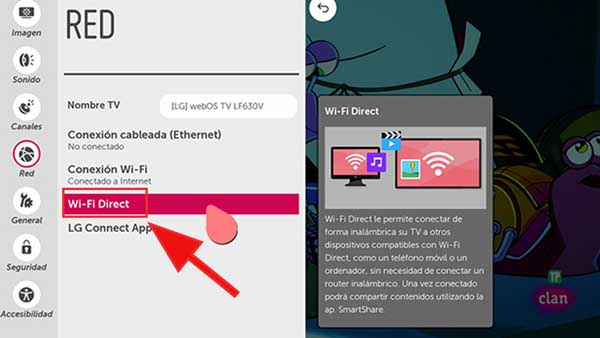
Cách kiểm tra laptop có card Wifi Intel không?
Card Wifi Intel là linh kiện được lắp đặt trong máy tính để nhận và truyền tín hiệu Wifi, giúp máy tính kết nối Wifi. Bạn có thể kiểm tra xem máy tính xách tay của mình có thẻ Intel Wifi hay không bằng cách sau:
- Bước 1: Nhấp chuột phải vào This PC => Chọn Manage (Quản lý).
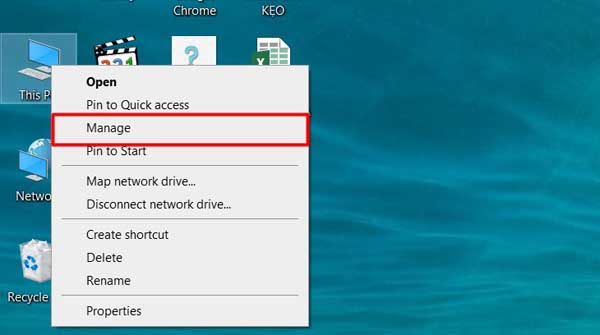
- Bước 2: Chọn Device Manager => Trong mục Network Adapters, nếu thấy Intel Wireless thì có nghĩa là laptop của bạn sử dụng được card Wifi.
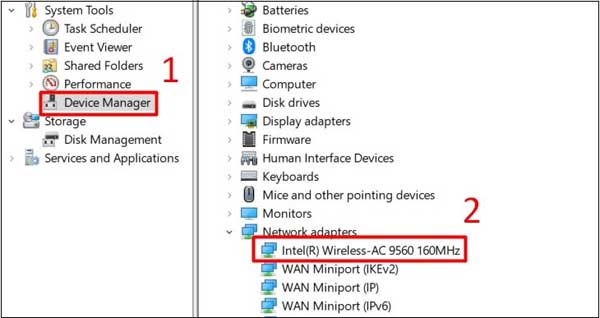
>>Đọc thêm: 10 cách kết nối và phản chiếu màn hình iphone lên tivi<<
Hướng dẫn chi tiết cách chiếu màn hình laptop lên tivi bằng Wifi Display
Để laptop có thể chiếu màn hình laptop lên tivi bằng Wifi Display, thì cả hai thiết bị phải được kết nối chung một mạng Wifi.
Đối với máy tình, laptop Windows 7, 8, 8.1
Bước 1: Trên tivi bật tính năng Wifi Display (tùy từng tivi có thể đặt tên là Widi, Wifi Display, Wireless Display, Screen Share). Lúc này, bạn sẽ thấy tên của TV và mật khẩu của TV.

Bước 2: Trên laptop, mở tính năng Wifi Display.
- Đối với máy tính xách tay Windows 7: Tải và cài đặt phần mềm Widi, mở ứng dụng Widi trên máy tính. Sau đó tivi sẽ dò tìm tivi có kết nối được không => Chọn tivi => Nhập mật khẩu => Tivi và laptop sẽ kết nối.
- Đối với máy tính xách tay Windows 8, 8.1: Di chuyển chuột sang bên phải màn hình, Chọn menu Devices => Chọn Project => Chọn Add a Wireless Display => Chọn TV bạn muốn kết nối => Nhập mật khẩu wifi => Hai thiết bị sẽ được kết nối.
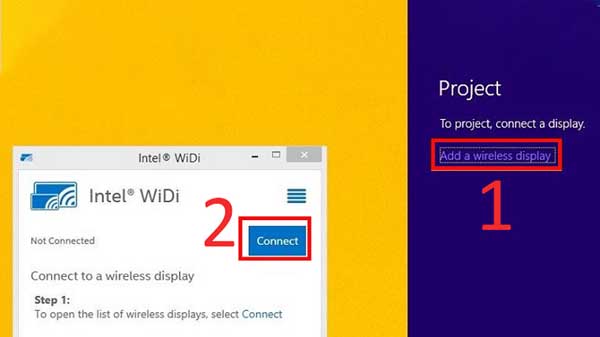
Đối với máy tính, laptop Windows 10
- Bước 1: Trên máy tính Chọn Start => Chọn Cài đặt => Chọn Devices => Chọn Add Bluetooth or other device => Chọn Wireless display or dock
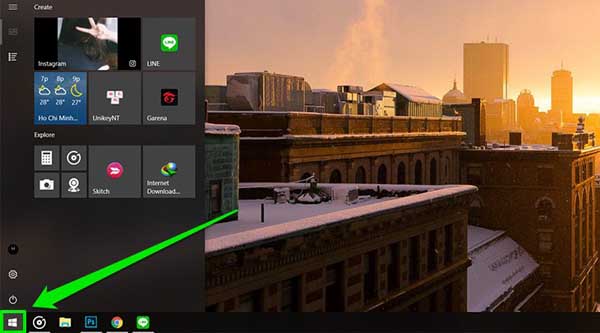
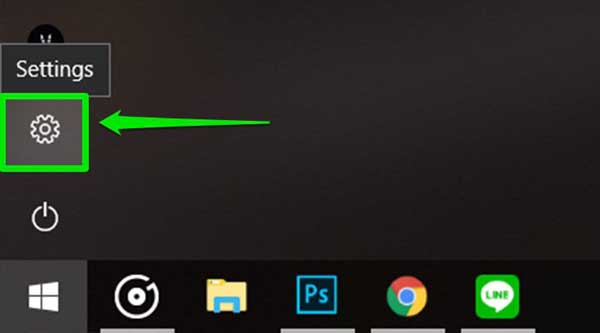
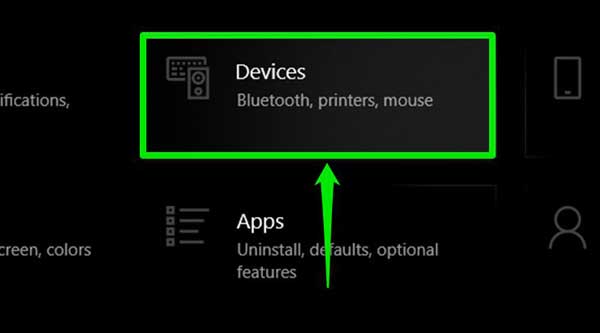
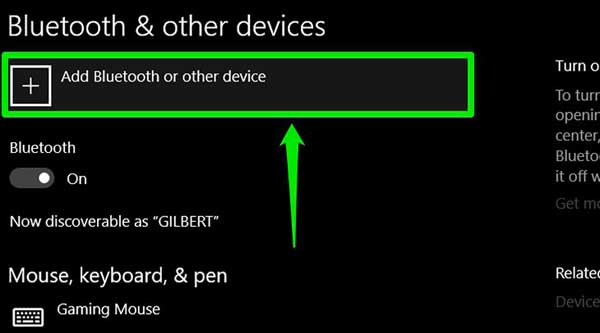
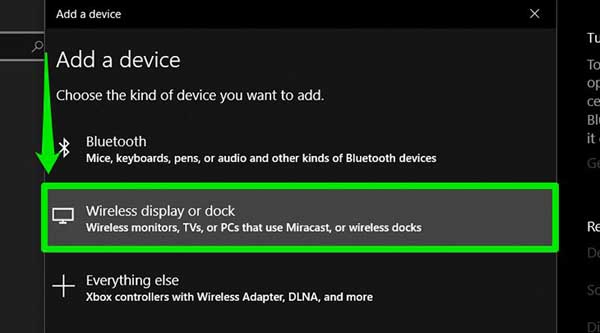
- Bước 2: Bạn chọn tên tivi muốn kết nối là xong.
- Sau khi bạn bấm chấp nhận để chiếu màn hình laptop lên TV. Màn hình máy tính sẽ được chiếu lên tivi.
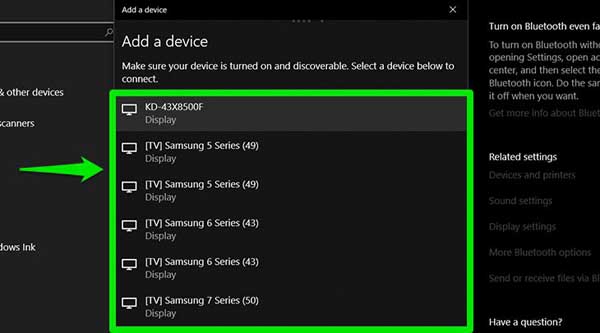
>>Đọc thêm: Cách kết nối máy tính với tivi qua cổng HDMI và VGA<<
Cách ngắt kết nối laptop với tivi qua Wifi Display
- Bước 1: Trên máy tính Chọn Start => Chọn Settings (Cài đặt) => Chọn System (Hệ điều hành)
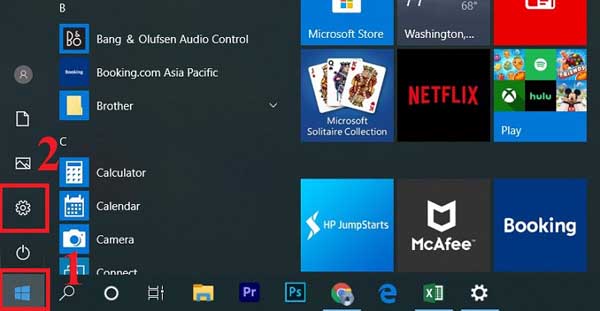
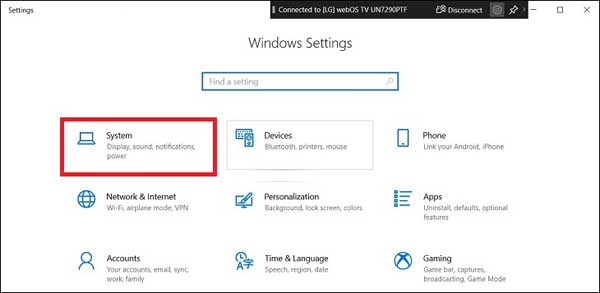
- Bước 2: Chọn Display => Chọn Connect to a Wireless display (Windows + P).
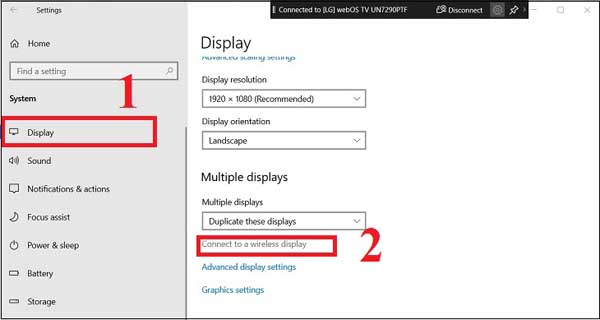
- Bước 3: Cửa sổ Connect được hiển thị => Chọn Disconnect để ngắt kết nối.
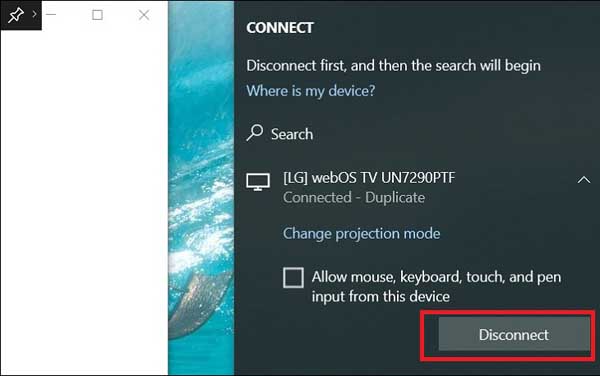
Trên đây là chia sẻ Hướng dẫn chi tiết cách chiếu màn hình laptop lên tivi bằng Wifi Display. Chúc bạn thực hiện thành công!
